以前、投稿タイプやカテゴリごとに、メニューが表示されるようにする方法をご紹介しました。

そう。
これだけでは、ウィジェットの「最近の投稿」にはカスタム投稿は表示されません。
そこで利用したプラグイン「WordPress Default Widget Extension」をご紹介したいと思います。
「WordPress Default Widget Extension」ってなに?
その名の通り、
デフォルトのウィジェットを拡張するプラグインです。
2021年4月現在、WordPressの最新バージョンは未検証となっていますが、
実際にインストールしてみたら問題なく稼働したので、ご紹介したいと思います。

「WordPress Default Widget Extension」を入れてみよう。
では早速、プラグインを入れてみましょう。
WordPress Default Widget Extensionのインストール&&有効化方法
①プラグインを入れる前に、バックアップを取る。
②プラグインの画面から「新規追加」を押し、「WordPress Default Widget Extension」の名前で検索する。
③インストールと有効化をする。
⑤WordPressのメニュー欄に「ウィジェット拡張」のアイコンが表示される。
![]()
「WordPress Default Widget Extension」の設定画面構成
「ウィジェット拡張」のメニューをクリックすると、次のような画面が表示されます。

使いたくないウィジェットがあれば、チェックを外してください。
「WordPress Default Widget Extension」でカスタム投稿を「最近の投稿」に表示させよう。
設定が終わったところで、いよいよウィジェットを設定しましょう。
カスタム投稿のウィジェットへの追加方法
①「外観」>「ウィジェット」をクリックする。
②「利用できるウィジェット」内の「最近の投稿」を選択し、▼をクリックする。
③設定したい場所を選び、「ウィジェットを追加」をクリックする。
※利用されているテーマ、設定状況によって表示が異なります。

④追加されたウィジェットで、「最近の投稿」に追加したいカスタム投稿のチェックをONにする。

⑤必要に応じて、投稿日の表示、ウィジェットの表示対象を選択する。
⑥「完了」をクリックする。
まとめ
投稿の表示内容は変わりましたか?
せっかく書いた投稿、
多くの方の目に留まるといいですね✨


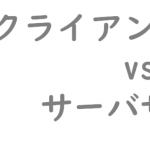

コメント